php小编小新为您详细讲解iPhone开不了机时如何拿出数据的解决方法。当iPhone出现黑屏无法开机的情况时,用户不必担心数据丢失,可以通过以下方法解决。首先,尝试使用电源键和Home键组合按下重启设备。如果无效,可以尝试使用iTunes进行恢复。如果仍然无法开机,可以尝试使用第三方工具如iMobie PhoneRescue等来解决问题。通过这些方法,您可以轻松拿出数据并解决iPhone开不了机的问题。
首先,我们先来分析下 iPhone 黑屏死机的可能原因。
iPhone 突然黑屏主要有以下3种原因:
01手机质量不好,运行不稳定导致经常无故黑屏关机。
02手机内部硬件损坏,或者屏幕出现故障,导致手机黑屏。
03苹果系统 Bug 导致手机黑屏。
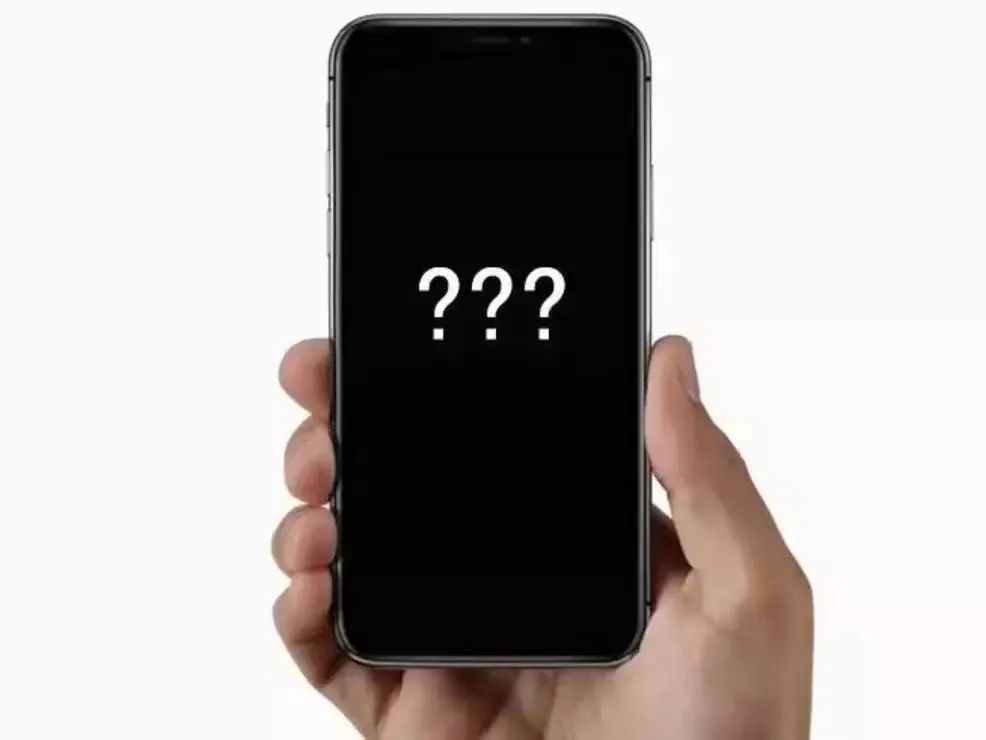
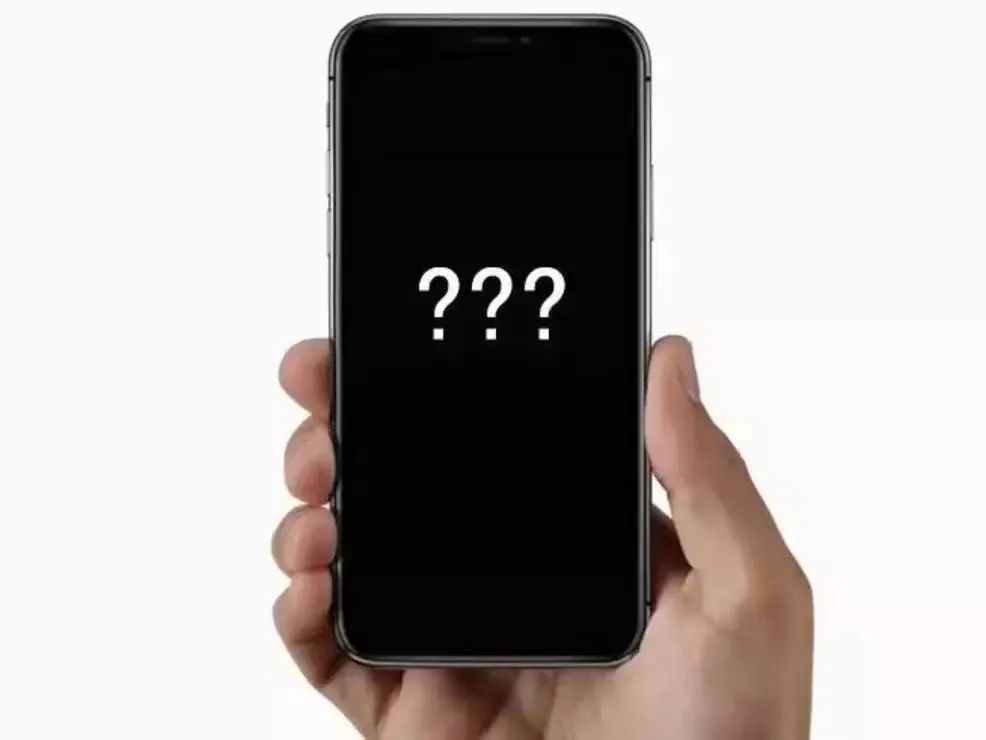
如果出现黑屏开不了机的情况如何解决呢?下面就教你如何解决,有用记得收藏哦~
方法1:强制重启
如果你的 iPhone 黑屏并且无法开机,你可以尝试强制重启手机。
iPhone 8 及之后机型:快速按下音量+键并松开,然后快速按下音量-键并松开,最后按下开机键直到 iPhone 重新启动。


iPhone 7/7 Plus:同时按下电源键+降低音量-键,直到 iPhone 重新启动。
iPhone 6s及更早机型:同时按下电源键+Home键,直到 iPhone 重新启动。
方法2:使用 iTunes 恢复
如果强制重启不起作用,你可以使用 iTunes 将 iPhone 恢复到出厂设置。但需要注意的是,这样会清除你手机上的所有数据。
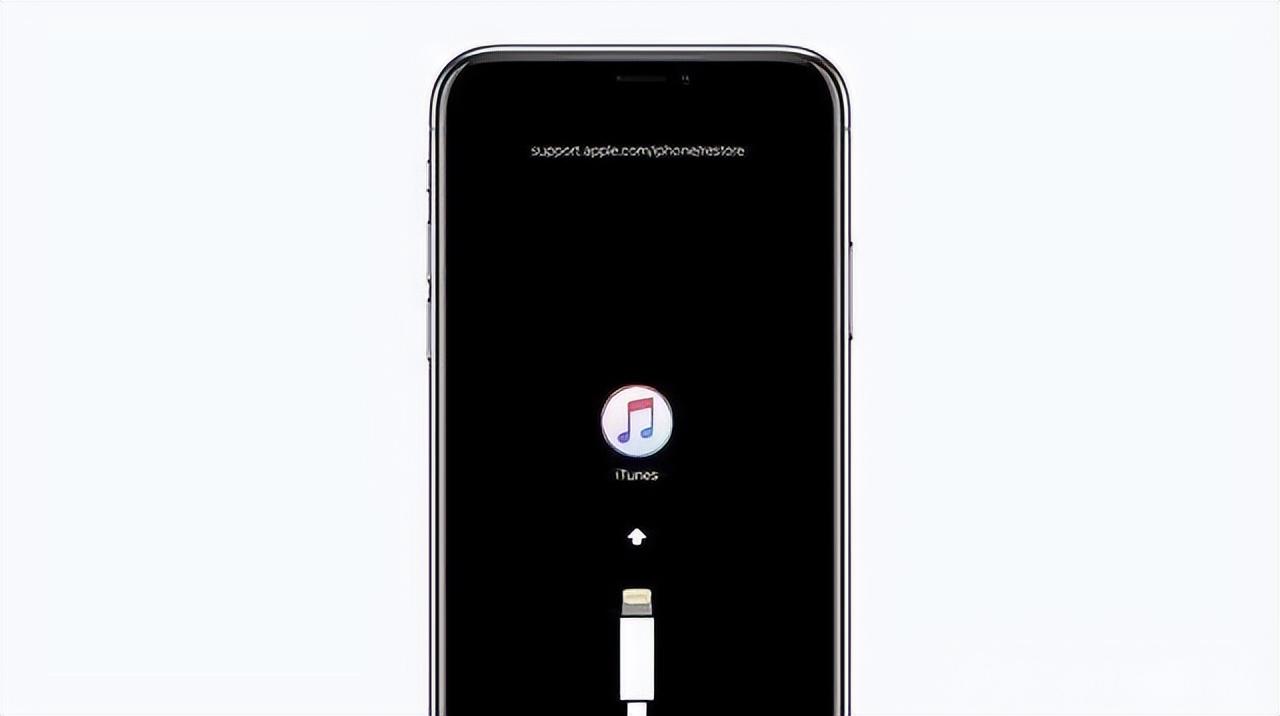
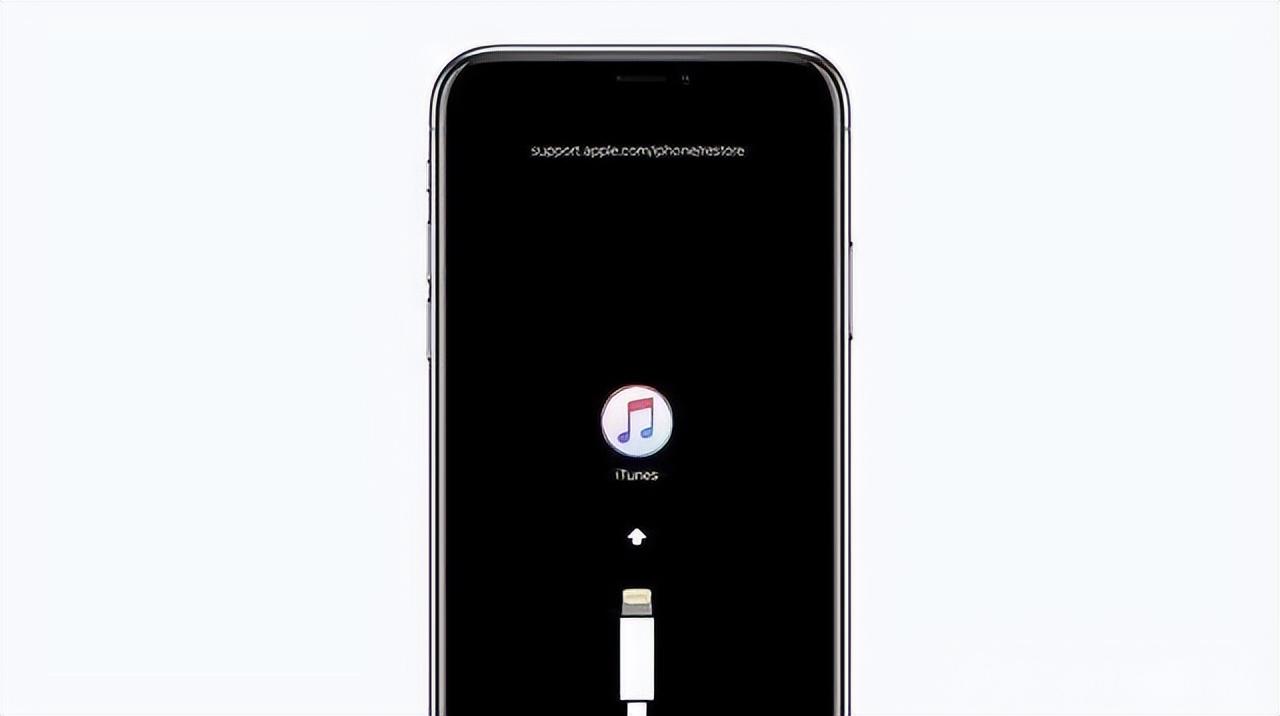
如果你不介意数据丢失,就可以按照以下步骤操作:
第1步:打开你的台式电脑或笔记本电脑,检查是否已经安装了最新版本的 iTunes(如果尚未安装,请先下载 iTunes 并安装)。
第2步:连接 iTunes,将黑屏 iPhone 用数据线连接到电脑。
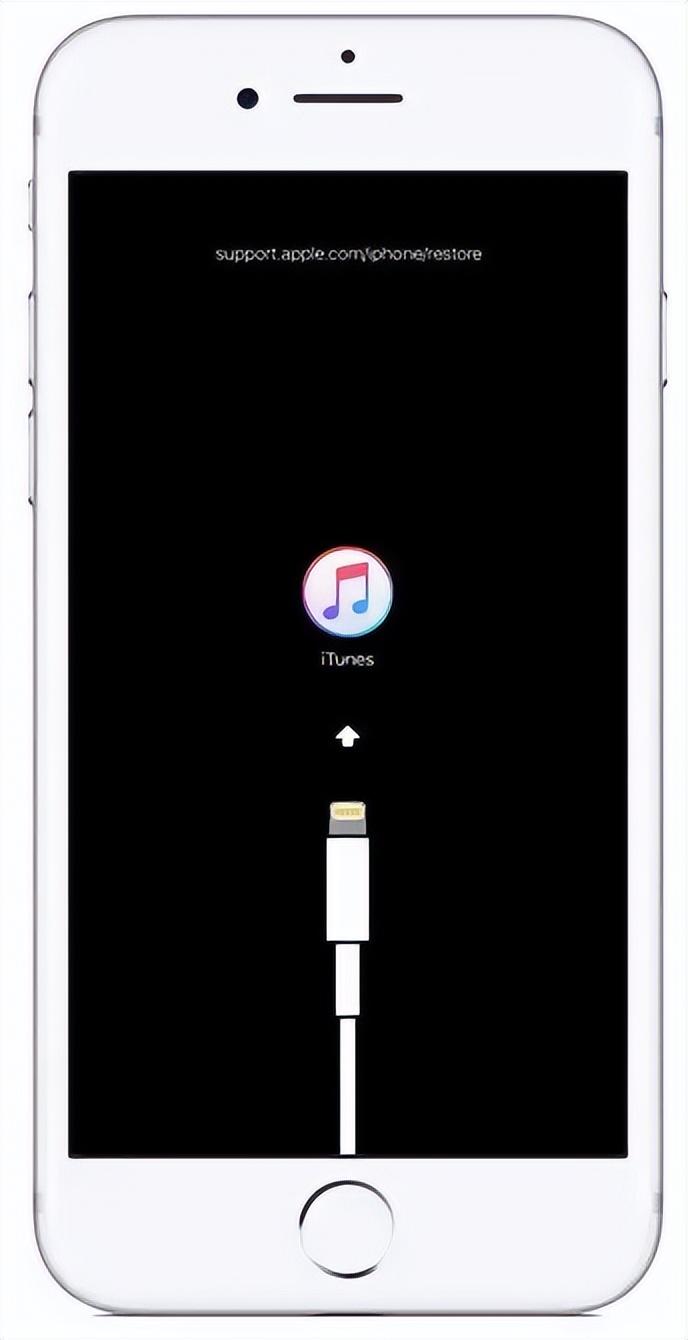
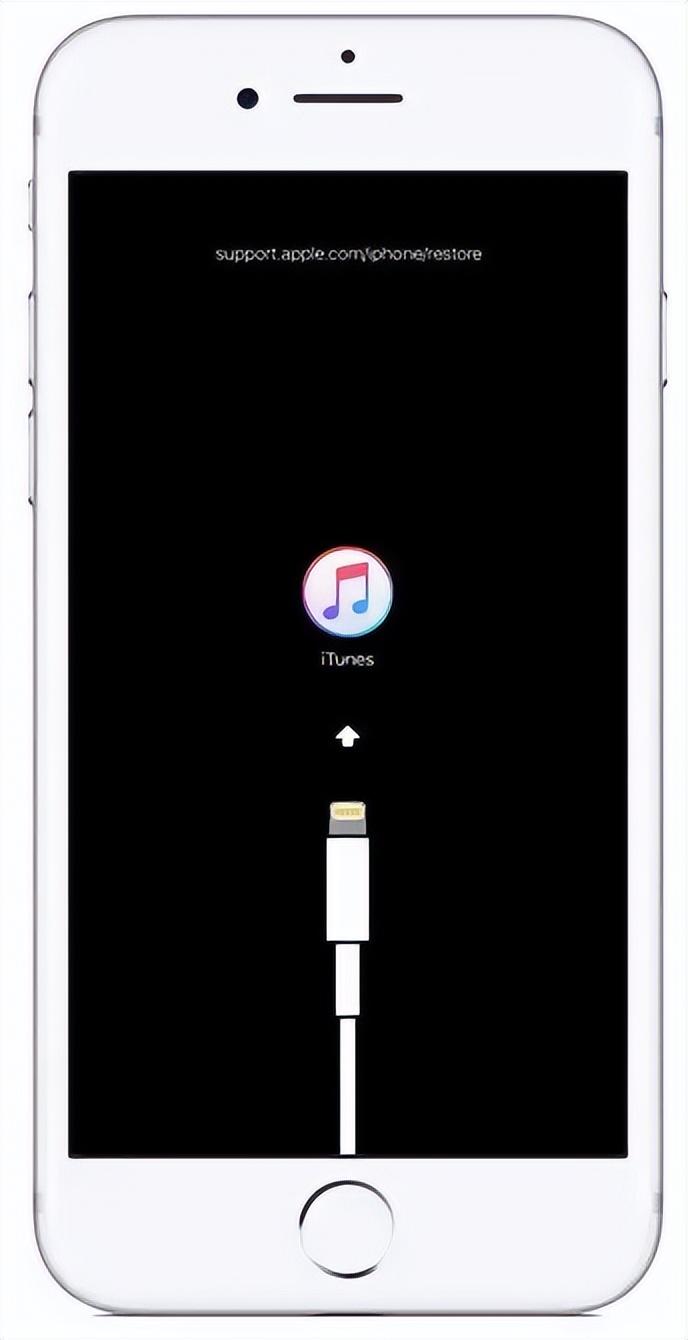
一般情况下,iTunes 会检测到你的 iPhone 处于恢复模式并弹出以下窗口。(如果 iTunes 无法识别您的 iPhone,iPhone 7 以下机型请按住电源键+Home键,直到弹出以下窗口)
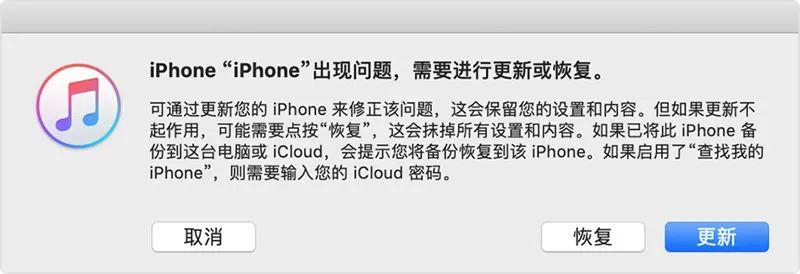
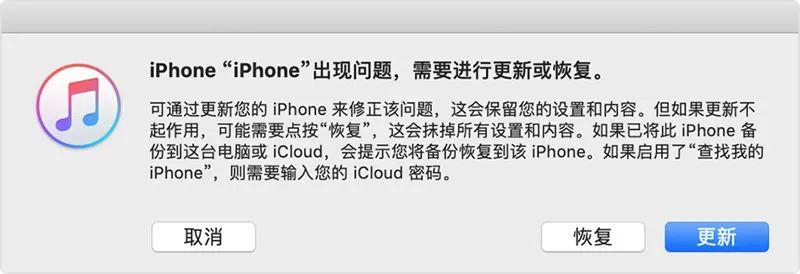
第3步:单击恢复将 iPhone 恢复到出厂设置。
完成后,您的 iPhone 将自动重启。如果您有 iTunes 备份,iTunes 会提示你恢复备份以找回数据。
如果说按照以上方法恢复还是无法开机的话,那大概率就是 iPhone 的内部硬件损坏了,那么就需要交给专业的手机维修工程师了。
闪电修提供专业免费上门维修,极速上门,足不出户就能修好。
以上是iphone开不了机怎么拿出数据 详细讲解:iPhone黑屏开不了机解决方法的详细内容。更多信息请关注PHP中文网其他相关文章!




